✅ はじめに:SEOの基礎は「設定」から始まる!
「SEOってなんか難しそう…」 そんな風に感じていませんか?
でも安心してください。この記事では、SEO対策の第一歩となる『AIOSEO』の設定方法を、初心者の方でも迷わず進められるように、わかりやすく解説していきます!
WordPress × AIOSEO × ChatGPTで、誰でもSEOブログが作れる時代。 さあ、一緒に最強のSEO土台を作りましょう!
✅ ステップ①:AIOSEOをインストールしよう
- WordPress管理画面 > プラグイン > 新規追加
- 検索バーに「All in One SEO」と入力
- 「今すぐインストール」→「有効化」
👉 無料版(Lite)でOK!
✅ ステップ②:セットアップウィザード開始!
インストール後に表示される「セットアップウィザードを起動」ボタンをクリック!
- サイトのタイプは「ブログ」を選択
- 既存プラグインからのインポートがある場合は選択
✅ 初心者ならすべてスキップでもOK。あとで手動設定できます!
✅ ステップ③:ホームページタイトル&メタディスクリプション設定
ここがSEO的に超重要ポイント!
🔹タイトル例:
AIライティング×SEO完全攻略|共創型ブログ運営マニュアル【Green Kyanite Lab】
🔹ディスクリプション例:
AIでSEO記事100本達成!初心者が1ヶ月で学んだ“共創ライティング”のリアル。わかりやすく実践的なSEOノウハウを発信中!
✅ 検索結果の見た目(CTR)に直結!ここは手を抜かず入力しよう。
✅ ステップ④:Google XML Sitemapsは無効化!
AIOSEOは独自のサイトマップ機能を持っているので、 「Google XML Sitemaps」など競合するプラグインは無効化しましょう。
👉 ダッシュボードに「競合するプラグインが検出されました」と出たら要チェック!
✅ ステップ⑤:有効化すべきSEO機能の選択
以下は無料版でも使える強力な機能です:
- ✅ サイトマップ
- ✅ リンク切れチェッカー
- ✅ アナリティクス(MonsterInsights無料版)
- ✅ コンバージョンツール(OptinMonster)
🔸「投稿者SEO」などは、E-E-A-T強化に役立つのでONにしてもOK。
✅ ステップ⑥:Googleとの連携(Search Console&Analytics)
AIOSEO単体でも設定は可能ですが、 「Site Kit by Google」プラグインを使うことで連携が爆速になります!
👉 Site Kitを入れると、以下が一括連携:
- Google Search Console
- Google Analytics
- AdSense(※要審査)
✅ ステップ⑦:著者プロフィール&E-E-A-T補強
Googleは「誰が書いたか(著者性)」を重視しています。
以下を設定して、信頼性の高いブログ運営者として認識されましょう!
- プロフィール画像の設定
- 著者紹介ページ(About)作成
- SNSリンク(任意)
🔚 まとめ|SEOの出発点は「設定」から!
AIOSEOは、初心者にとって最高のSEOプラグインです。 でも、「入れただけ」では意味がない!
✅ 今回紹介した7ステップをしっかり設定すれば、 SEOに強いWordPressサイトの土台が完成します!



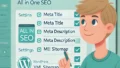
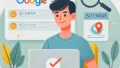
コメント